東京リージョンでEC2を利用するなら、Windowsも日本語で利用したいと思います。
今回は、Windowsの日本語での利用方法にを解説します。
まずはじめに、AWS Management ConsoleでWindowsインスタンスを起動しようとすると、
下記のウィザードで、該当AMIを簡単に見つけることができます。
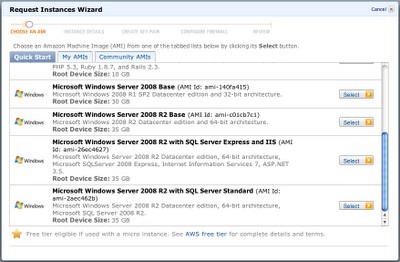
しかし、ここで表示されているAMIで起動してログインすると、英語表記のデスクトップとなってます。
ただし、下記ののAMIは、
—–
AMI ID: ami-c01cb7c1
Name: Windows-2008R2-SP1-MultiLang-Base-v101
—–
というものなので、後から設定で日本語表記のデスクトップに変更することが可能です。
日本語の設定方法ですが、下記のWindowsメニューからControl Panelを選択します。
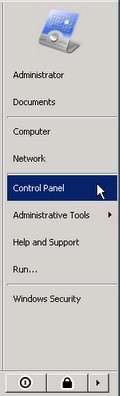
次に、Regional and Language Optionsのアイコンをダブルクリックして、設定画面を開きます。
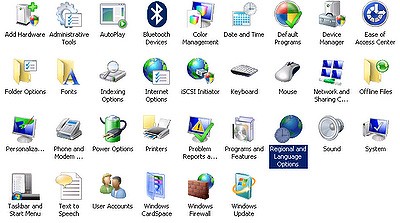
Keyboards and LanguagesのタブのChoose a display languageで、日本語を選択した後にOKを押します。
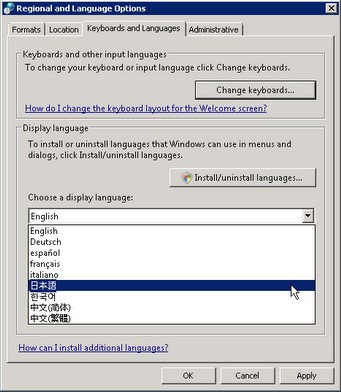
ここで一旦、ログオフしますが、再度ログインすると、
日本語表記のデスクトップになってます。
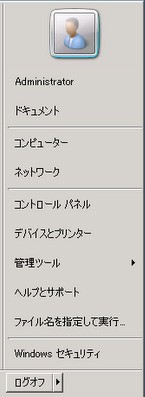
また、AMIには、
—–
AMI ID: ami-b8e842b9
Name: Windows-2008R2-SP1-Base-Locale-JA-JP-v101
—–
というものも用意されており、
このAMIを使ってインスタンスを起動すれば、日本語のWindowsが利用可能になっています。

